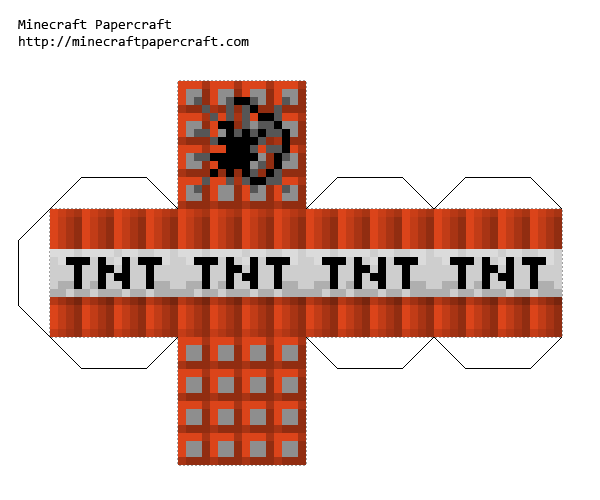Как сделать картинки майнкрафт: Любая картинка на карте в Minecraft. » MinecraftOnly
Как сделать картину в Майнкрафте
Игра Майнкрафт во многом завязана на выживании. Вам нужно раздобыть хорошее оружие и качественную броню для сражений с вездесущими противниками. Обзавестись фермой еды, чтобы не умирать с голода. А также построить безопасный дом, в который не смогут проникнуть зомби и скелеты.
Но иногда нужно подумать и об эстетической части игры. Почему бы не украсить свое жилище и территорию вокруг? Построить лавочки, мебель, повесить картины. Именно о последних и пойдет речь.
Как создать картину в Майнкрафт
Для начала необходимо выяснить, как сделать картину в Майнкрафте. Для этого понадобятся самые базовые ресурсы: пять палок и один блок шерсти. Первые вы легко добудете из любого дерева. А вот для второго ингредиента придется поискать овец.
Именно такой набор ресурсов даст вам одну картину. Если хотите больше — просто удвойте или утройте палки и шерсть.
После крафта картины в Майнкрафт вы получите пустую картину — без рисунка. Чтобы активировать ее, просто повесьте на стену правой кнопкой мыши. В зависимости от свободного места на стене, размеры картины и ее рисунок будут изменяться.
Чтобы активировать ее, просто повесьте на стену правой кнопкой мыши. В зависимости от свободного места на стене, размеры картины и ее рисунок будут изменяться.
Какие картины бывают
Всего в игре существует 26 разных картин. И их размеры очень сильно варьируются: от 1х1, до 4х4. Чтобы сменить рисунок на картине — кликните по ней левой кнопкой мыши. А после заново повесьте на стену. По-другому не получится.
Полотна 1 на 1 блок:
| Изображение картины | Название | Оригинал |
|---|---|---|
| Kebab | Kebab med tre pepperoni | |
| Aztec | de_aztec | |
| Alban | Albanian | |
| Aztec2 | de_aztec | |
| Bomb | Target successfully bombed | |
| Plant | Paradisträd | |
| Wasteland | Wasteland |
Картины 1 на 2 блока:
| Изображение картины | Название | Оригинал |
|---|---|---|
| Wanderer | Wanderer | |
| Graham | Graham |
Полотна 2 на 1 блок:
| Изображение картины | Название | Оригинал |
|---|---|---|
| Pool | The pool | |
| Courbet | Bonjour monsieur Courbet | |
| Sunset | sunset_dense | |
| Sea | Seaside | |
| Creebet | Seaside |
Картины 2 на 2 блока:
| Изображение картины | Название | Оригинал |
|---|---|---|
| Match | Match | |
| Bust | Bust | |
| Stage | The stage is set | |
| Void | The Void | |
| SkullAndRoses | Moonlight Installation | |
| Wither | — |
Полотна 4 на 2 блока:
| Изображение картины | Название | Оригинал |
|---|---|---|
| Fighters | Fighters |
Картины 4 на 3 блока:
| Изображение картины | Название | Оригинал |
|---|---|---|
| Skeleton | Mortal Coil | |
| DonkeyKong | Kong |
Полотна 4 на 4 блока:
| Изображение картины | Название | Оригинал |
|---|---|---|
| Pointer | Pointer | |
| Pigscene | RGB | |
| BurningSkull | Skull on Fire |
Удаленные картины
Очень мало игроков знает о том, что некоторые картины были удалены из игры. Произошло это на мобильной версии Майнкрафта еще в 2012 году. Всего разработчики убрали четыре полотна 2 на 2 блока, которые были рекламой обновления.
Произошло это на мобильной версии Майнкрафта еще в 2012 году. Всего разработчики убрали четыре полотна 2 на 2 блока, которые были рекламой обновления.
| Изображение картины | Название |
|---|---|
| Earth | |
| Fire | |
| Water | |
| Wind |
Как еще получить картину в Майнкрафт
Кроме обычного крафта есть еще два способа получения картин в Minecraft. Первый из них — покупка у торговца в деревне. Для этого понадобится продавец Пастух. У него стоимость полотна совсем небольшая — 2 изумруда.
Второй способ — выдать картину командой. Для этого откройте командную строку и впишите в нее:
«/give @p minecraft:painting»
А после нажмите Enter.
Немного интересных фактов
Майнкрафт — бескрайняя песочница. И это я говорю не про размеры мира, а про возможности игроков. Вы вольны сами создать ресурс-пак, который изменит все существующие картины в игре. Тоже самое можно сделать с любыми другими текстурами или музыкальными пластинками.
Тоже самое можно сделать с любыми другими текстурами или музыкальными пластинками.
Однажды игроки смогли найти сид мира, который изображен на картине Burning Skull. Для этого они много исследовали исходный скриншот. Воссоздали часть ландшафта вручную и написали код. В итоге, зерно было найдено: «-1044887956651363087» версия игры Alpha 1.1.2_01.
Если вам понравилась статья или вы узнали что-то новое — оставляйте комментарий.
Другие гайды по Minecraft:
- История создания Minecraft
- Как создать липкий поршень в Minecraft
- Как сделать улей в Minecraft
- Загрузочная воронка в Minecraft
Сборка «Игра бога» от Лололошки в Minecraft
Заглавное фото: gurugamer.com
Статьи по теме
Тэги
ImageMaps – настройка и обзор плагина. Как вставить любое изображение на свою карту в Майнкрафт?
⭐️ ПРИВЕТСТВУЕМ НА HOSTING-MINECRAFT. RU⭐️
RU⭐️
✔️ В сегодняшнем видео уроке мы расскажем Вам как вставить абсолютно любую картинку на свой сервер Майнкрафт. А поможет нам в этом – плагин ImageMaps. Это действительно очень крутая фишка, так как Вы сможете добавить различные баннеры и логотипы на свои постройки, обозначить территорию, либо же сделать приветственную надпись при входе в город. Думаю суть Вам ясна, перейдем ближе к делу!
Инструкция проста:
1) Скачиваете сам плагин ImageMaps.
2) Устанавливаете его с помощью FileZilla.
Инструкция ЗДЕСЬ.
3) Подготавливаете необходимую картинку и затем загружаете её в папку плагина – “images“.
4) Переименуйте её для более комфортного использования.
5) Заходим на сервер, подходим к нужному блоку и пишем команду “imagemap (название картинки).(формат) true” . Затем кликаем правой кнопкой мыши.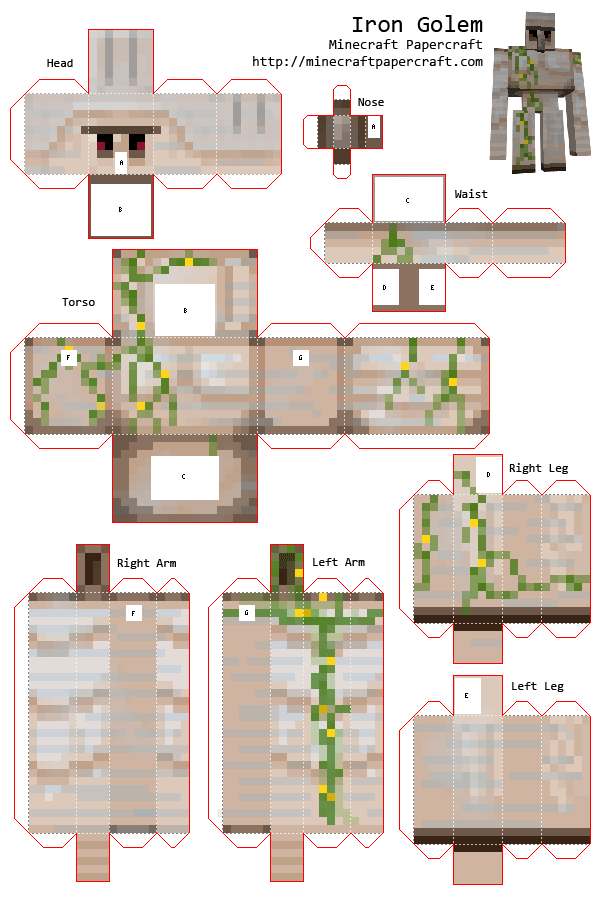 Готово!
Готово!
А теперь давайте посмотрим всё более наглядно в нашем гайде!
Приятного просмотра!
✅ ПОДПИШИТЕСЬ НА НАШ YOUTUBE КАНАЛ ✅
❗️❗️ КАК ЗАКАЗАТЬ СЕРВЕР МАЙНКРАФТ СМОТРИТЕ – ЗДЕСЬ ❗️❗️
ПРОМО-КОД НА СКИДКУ 15%: ready-steady-go
Помог ли вам данный ответ? 5 Пользователи нашли это полезным (7 голосов)
Citizens – как создавать ботов на сервере Майнкрафт? (настройка мобов, жителей, NPC, охранников, торговцев и квестов)
⭐️ ПРИВЕТСТВУЕМ НА HOSTING-MINECRAFT.RU⭐️ ✔️ Мы запускаем серию из 4-х видео роликов по созданию…
DeathMessages – сообщение после смерти игрока на сервере Майнкрафт.
⭐️ ПРИВЕТСТВУЕМ НА HOSTING-MINECRAFT.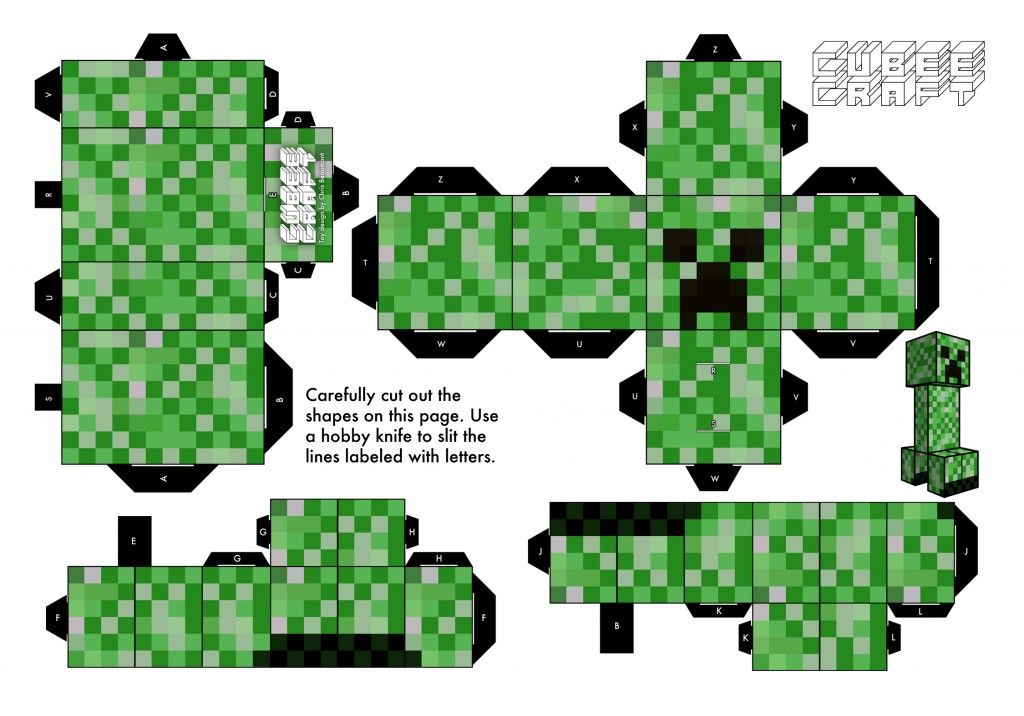 RU⭐️
✔️ Ни для кого не секрет, что существуют десятки…
RU⭐️
✔️ Ни для кого не секрет, что существуют десятки…
MultiWorld – Переход между мирами. Как добавить другие миры на сервере Майнкрафт?
⭐️ ПРИВЕТСТВУЕМ НА HOSTING-MINECRAFT.RU⭐️ ✔️ После изучение данного материала, Вы узнаете – “Как…
Player Report – как жаловаться на игроков на сервере Майнкрафт?
⭐️ ПРИВЕТСТВУЕМ НА HOSTING-MINECRAFT.RU⭐️ ✔️ Являетесь администратором сервера? Тогда Вам просто…
SkinsRestorer – установка скинов на сервер Майнкрафт без лицензии.
⭐️ ПРИВЕТСТВУЕМ НА HOSTING-MINECRAFT.RU⭐️ ✔️ С помощью установки скинов Вы сможете изменить…
Как делать картины в Майнкрафте: Картины на заказ, секретные двери 7 Добавление картин к вашим зданиям Minecraft может помочь скрыть эти бесплодные стены и добавить немного цвета даже самым безвкусным предметам.
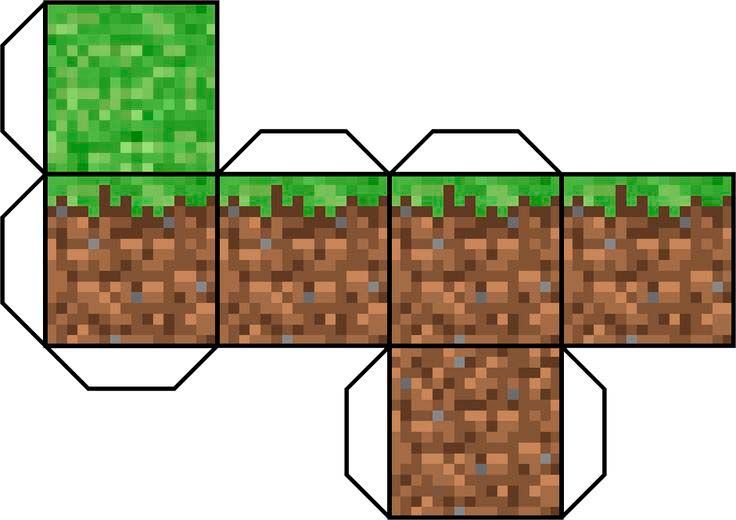 К счастью, рисовать картины в Minecraft невероятно просто.
К счастью, рисовать картины в Minecraft невероятно просто. Если вы хотите создать свой собственный художественный музей или просто хотите добавить изюминку в свою следующую сборку Minecraft, картины в игре позволят вам сделать именно это. В Minecraft не только легко создавать картины, но и требуется очень мало ресурсов и времени.
Статья продолжается после объявления
Конечно, если вам не нравятся случайно сгенерированные картины, вы всегда можете дать волю своему внутреннему Пикассо и создать свои собственные картины Minecraft. Следуя нашему удобному руководству, вы скоро наполните свой мир Minecraft множеством живописных картин.
Как создавать картины в Minecraft
Студия MojangИспользуйте этот рецепт рисования, чтобы добавить немного красок в свой дом в Minecraft.
Чтобы создавать картины в Minecraft, вам сначала нужно получить соответствующие материалы.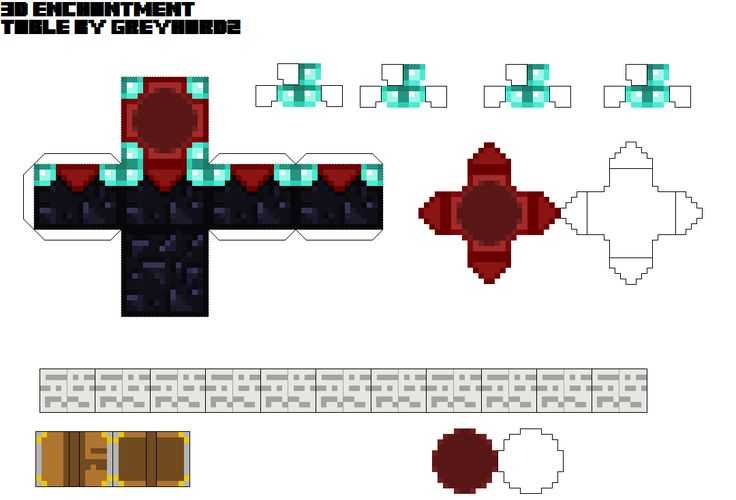
Рецепт покраски Minecraft
К счастью, их невероятно легко приобрести, и их можно найти в начале каждого нового мира. Вот что вам нужно:
Продолжение статьи после объявления
- Восемь палочек (из дерева).
- Один кусок шерсти (любого цвета).
Собрав эти материалы, разместите их в порядке, показанном на картинке выше. Если все сделано правильно, теперь у вас должна быть одна картина в вашем инвентаре. Просто поместите картину вниз, и она сгенерирует для вас случайное изображение, поэтому вам может потребоваться сделать это несколько раз, чтобы получить те, которые вам нравятся.
- Подробнее: Как сделать лид в Майнкрафт
Конечно, вы всегда можете сделать свои собственные картины Minecraft, если хотите сделать свой дом немного более уникальным.
Статья продолжается после объявления
Как сделать свои картины в Minecraft
Mojang Studios / CallMeMO300Создание пользовательских картин немного сложнее.
В отличие от шагов, описанных выше, использование собственных рисунков немного отличается и требует немного больше времени.
Подпишитесь на нашу рассылку, чтобы быть в курсе последних новостей о киберспорте, играх и многом другом.
- Наметьте форму картины, которую вы хотите сделать, с помощью рамок.
- Создайте такое же количество карт, сколько и фреймов предметов (обратите внимание на идентификатор каждой карты).
- Найдите изображение, которое хотите использовать, и сохраните его.
- Откройте изображение с помощью любого программного обеспечения для редактирования фотографий.
- Щелкните инструмент «Прямоугольное выделение».

- Выберите «Фиксированный коэффициент» из раскрывающегося меню.
- Изменить размеры изображения.
- Выберите область изображения, которую вы хотите использовать
- Нажмите кнопку «Обрезать», чтобы настроить изображение.
- Сохраните изображение.
- Подробнее: Как сделать бетон в Майнкрафт
Размеры будут такими же, как у используемых рамок элементов. Например, если у вас есть изображение с четырьмя рамками элементов, вы должны ввести две вертикальные и две горизонтальные в раскрывающемся меню сайта. Для следующей части выполните следующие действия:
Статья продолжается после объявления
- Нажмите кнопку «Выбрать номер».

- Затем нажмите кнопку «Настроить цвет», чтобы выполнить дальнейшие настройки.
- Нажмите «Создать файл», чтобы загрузить образ.
- Нажмите кнопку Windows на рабочем столе, введите «%appdata%» и нажмите Enter.
- Найдите папку Minecraft и щелкните папку «Сохранить».
- Откройте папку «Данные» и поместите в нее загруженные файлы изображений.
Как только вы выполните приведенные выше инструкции, откройте Minecraft и просто разместите карты в правильном порядке, чтобы воссоздать загруженное изображение.
Как сделать секретные двери в Майнкрафт
Mojang Studios / TheMenMontageСпрячьте сокровища и не пускайте надоедливых воров с помощью этой потайной двери.
Чтобы сделать секретную дверь в Minecraft, вам сначала нужно создать фигуру размером с дверь в структуре, которую вы хотите использовать.
- Поместите две таблички в дверной проем, чтобы повесить картину.
- Повесьте картину над дверным проемом.
Это действительно так просто. Теперь, когда вы знаете, как сделать потайную дверь в Майнкрафте, вы сможете спрятать свое сокровище от посторонних глаз.
Статья продолжается после объявления
Итак, у вас есть три способа добавить картины в ваш мир Minecraft. Обязательно ознакомьтесь с другими нашими руководствами по Minecraft прямо здесь.
Как создавать собственные картины в Minecraft
Будучи игроком в Minecraft, вы, возможно, видели нестандартные картины, созданные другими игроками, и задавались вопросом, как сделать свои собственные уникальные картины.
К счастью, сделать это относительно легко. Выполнив несколько простых шагов, вы сможете создать свою собственную картину, чтобы перенести ее в свой мир Minecraft.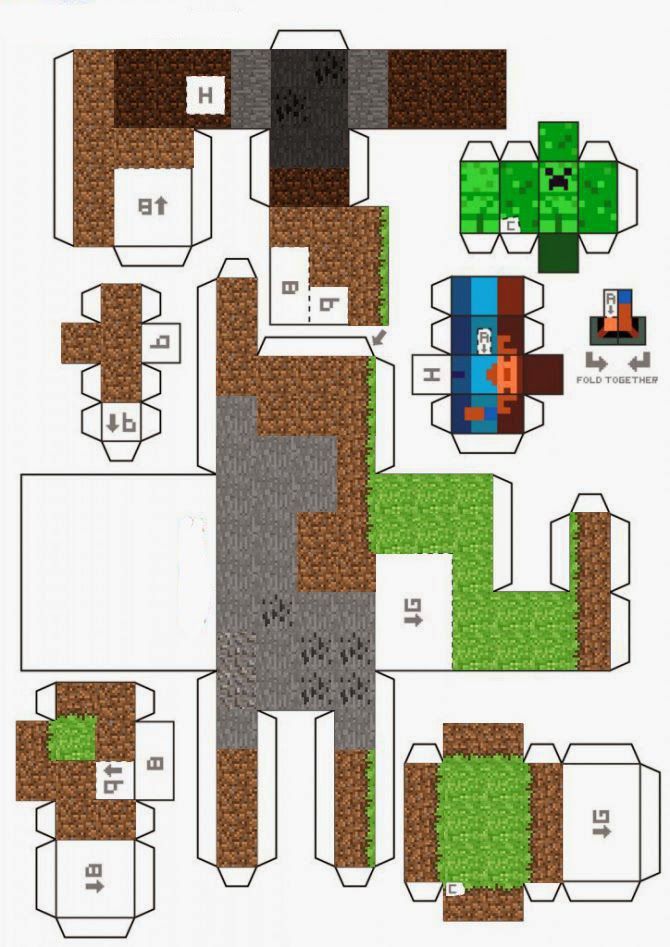
Давайте посмотрим, как добавить в игру свои собственные картины за несколько простых шагов. Читайте дальше и узнайте, как сделать свой дом в Minecraft уникальным и незабываемым.
Как создавать собственные картины в Minecraft
Прежде чем мы перейдем к инструкции, мы должны объяснить, что вам нужно делать.
В Minecraft есть 26 доступных картин, которые вы можете использовать для украшения своих зданий в игре. Самые маленькие имеют размер 16×16 пикселей, покрывая только один блок, а самые большие — 64×64 пикселя, охватывая блоки 4×4.
Если вы хотите добавить собственную картину на свой сервер Minecraft, вам придется заменить одну или все оригинальные картины новыми изображениями. Процесс требует, чтобы вы нашли папку приложения на вашем ПК и заменили изображение, прежде чем войти в игру. Как только вы это сделаете, вы сможете выбирать и использовать только что загруженные картины при следующем открытии игры.
Вам потребуется программное обеспечение для извлечения, такое как WinRAR, а также программное обеспечение для редактирования фотографий по вашему выбору. Вы можете добавить любое изображение или фотографию, которые хотите, а также можете создавать изображения в игре, а затем делать их скриншоты как фотографии, чтобы добавить их позже.
Вы можете добавить любое изображение или фотографию, которые хотите, а также можете создавать изображения в игре, а затем делать их скриншоты как фотографии, чтобы добавить их позже.
Найдите нужную папку
Чтобы начать процесс, вам сначала нужно найти папку с именем «%appdata%». Оттуда найдите приложение Minecraft и выберите папку с готовым рисунком, доступным в игре.
Для этого выполните следующие действия:
- Нажмите Win+R .
- Введите %appdata% в поле и нажмите Введите .
- Откроется папка AppData. Выберите папку с именем Роуминг . (Папка может быть расположена в другом месте, поэтому вы можете ввести «Roaming» в окно «Выполнить», чтобы перейти к ней напрямую.)
- Откройте папку и выберите папку minecrarft.jar . Щелкните его правой кнопкой мыши, выберите Открыть с помощью , затем выберите WinRAR или другую программу для распаковки.

- Найдите и выберите папку art . Там вы найдете один файл с именем kz.png .
- Скопируйте файл на рабочий стол.
- Откройте скопированный файл в программе редактирования фотографий.
- Вы увидите файл с розовыми кубиками, которые представляют собой кубики в игре. Возьмите изображение, которое вы хотите добавить, и поместите его поверх любого из существующих изображений в самом файле. Измените размер изображения, пока оно не станет того же размера, что и исходная картина, которую вы хотите заменить.
- Сохраните новое изображение kz.png , которое вы создали, и замените исходный файл в папке art из предыдущих шагов.
- Повторно откройте новый файл kz.png , чтобы проверить, заменено ли изображение.
- Запустите Minecraft и поместите добавленное изображение в игру.
Вы можете повторить тот же процесс для всех изображений, чтобы заменить исходное изображение своими фотографиями, картинками или рисунками.